
Du har en masse DVD'er, der sidder rundt om dit hus, men du kan ikke engang huske, hvornår du sidst så din DVD-afspiller og din bærbare computer har ikke engang et diskdrev længere . Det er tid til at modernisere din samling. Her viser vi dig, hvordan du ripper dine DVD'er til din computer ved hjælp af den schweiziske hærkniv med videokonverteringsværktøjer: Håndbremse.
Trin nul: Installer håndbremse og libdvdcss, så du kan dekryptere dvd'er
Det vigtigste værktøj, vi bruger til at rippe DVD'er, kaldes Håndbremse , hvilken du kan downloade her . Uden for kassen kan håndbremsen rive enhver DVD, der ikke er kopibeskyttet ... men næsten alle DVD'er, du køber i butikken er kopibeskyttet. At komme rundt om dette er en underligt gråt område lovligt , så applikationer som håndbremse kan ikke lovligt omfatte den nødvendige software til at dekryptere kopibeskyttede dvd'er. Du kan dog downloade den separat - så længe du bare bruger denne til at se en film på din computer og ikke starte en bootlegging-virksomhed, lover vi, at vi ikke fortæller dig det.
Vi bruger et gratis DVD-afspilningsbibliotek kaldet libdvdcss. Dette vil lade håndbremsen læse dine krypterede dvd'er og rippe dem til din computer. Processen er lidt anderledes for Windows- og Mac-brugere, så vi gennemgår hver enkelt individuelt. Bemærk, at du ikke behøver at gøre dette hver gang du ripper en DVD - når libdvdcss er installeret, kan du springe til trin et hver gang du ripper en ny disk.
Sådan installeres libdvdcss på Windows
Først skal du downloade libdvdcss til din computer. Til 32-bit versioner af Windows download denne version . 64-bit brugere skal download denne version . Hvis du ikke er sikker på, hvilken version af Windows du har, tjek denne artikel .
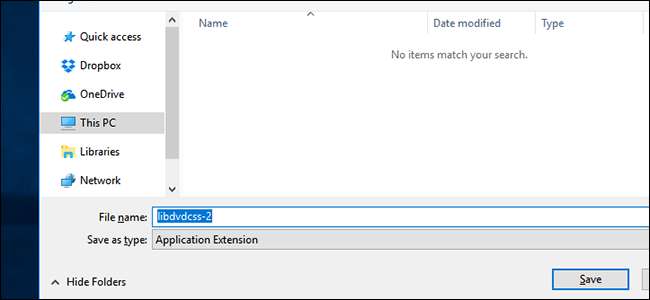
Kopier .dll-filen til din programmappe til Handbrake. Hvis du brugte standardinstallationsindstillingerne, skal dette være i C: \ Program Files \ Handbrake.

Herefter vil håndbremsen kunne læse dine krypterede dvd'er.
Sådan installeres libdvdcss på macOS
Installation af libdvdcss er lidt mere kompliceret på macOS, fordi El Capitan introducerede en sikkerhedsfunktion kaldet Systemintegritetsbeskyttelse det lader dig ikke installere libdvdcss uden lidt hjælp. Hvis du er på Yosemite eller ældre, kan du download libdvdcss-pakkefilen her og dobbeltklik på den for at installere den.
RELATEREDE: Sådan installeres pakker med Homebrew til OS X
Men hvis du er på El Capitan eller nyere, skal vi bruge et kommandolinjeværktøj kaldet Homebrew for at få det. Hvis du ikke er fortrolig med Homebrew, tjek vores guide til, hvordan du installerer den her . Heldigvis tager det kun et par Terminal-kommandoer at installere Homebrew, hvis du ikke allerede har gjort det. Når du er færdig, skal du komme tilbage her.
For at installere libdvdcss skal du trykke på Kommando + Mellemrum og søge efter Terminal for at starte et kommandolinjevindue. Indtast derefter
bryg installation libdvdcss
og tryk Enter.
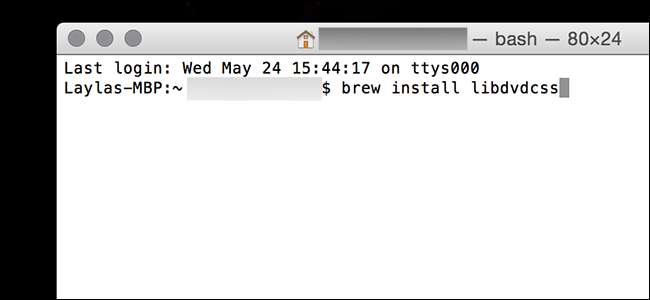
Homebrew downloader og installerer libdvdcss-biblioteket. Når du er tilbage ved kommandoprompten, installeres biblioteket.
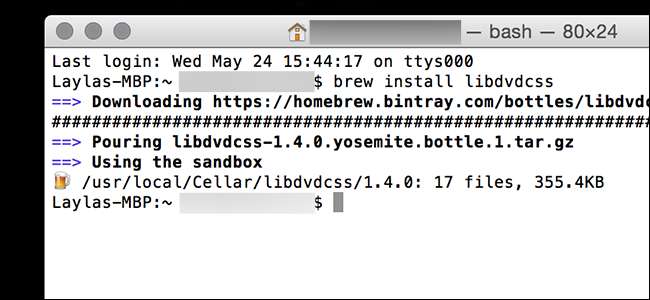
Når dette er afsluttet, skal håndbremsen være i stand til at læse alle dine krypterede dvd'er.
Trin et: Åbn din DVD i håndbremsen
Når du har installeret libdvdcss, er det tid til at blive rippet. Åbn håndbremsen, og vælg dit DVD-drev fra sidebjælken, der vises.
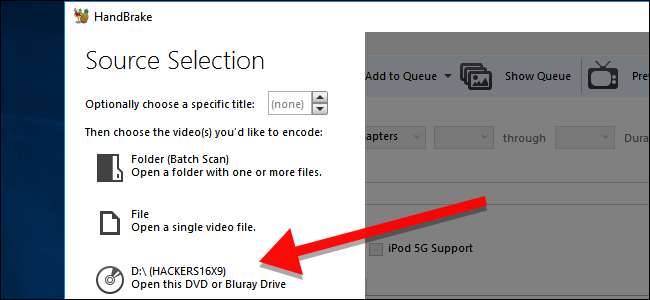
Håndbremse tager et øjeblik at scanne titlerne på din DVD. Vent, indtil denne proces er afsluttet. Det skal kun tage et øjeblik. Hvis libdvdcss ikke var installeret forkert, vil du se en fejl, der siger, at disken ikke kan læses her i stedet.

Vær ikke bange for håndbremses komplekse vindue - det meste af dette skal være ret simpelt. Når din DVD er åben, skal du gå til rullemenuen "Titel" og vælge, hvilken titel du vil rippe. Som standard vælger håndbremsen filmen, men hvis du vil rippe specielle funktioner eller slettede scener, kan du ændre det mål, du vil rippe her. Du kan også ændre, hvilke kapitler du vil rippe, hvis du kun vil have en del af filmen.
Klik på Gennemse under Destination for at vælge, hvor du vil placere filmen, når du har poppet den.
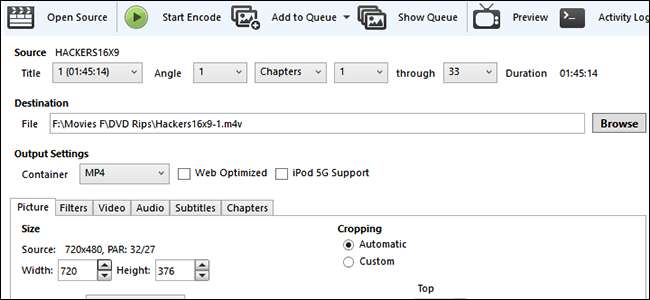
Trin to: Vælg din kvalitetsindstilling
Derefter skal du bestemme kvaliteten af din outputfil. Jo højere kvalitet filmen er, jo mere plads tager den på din harddisk. Hvis du er teknisk, kan du bruge fanerne Billede, Video og Lyd til at justere disse indstillinger, men de fleste mennesker behøver kun at klikke på en ting: en forudindstilling.
Langs højre side af vinduet med håndbremsen ser du et udvalg af forudindstillinger (hvis du ikke ser det, skal du trække hjørnet af vinduet til håndbremsen og udvide det, indtil du gør det). Der er forudindstillinger til næsten alt, hvad du har brug for: Apple TV, Android-telefoner, PlayStation og meget mere. Hvis du ser på din computer, skal du bruge en af de "generelle" forudindstillinger - "Hurtig" og "Meget hurtig" har lav kvalitet, men er lille i størrelse, mens "HQ" og "Super HQ" har højere kvalitet, men tager op mere plads.
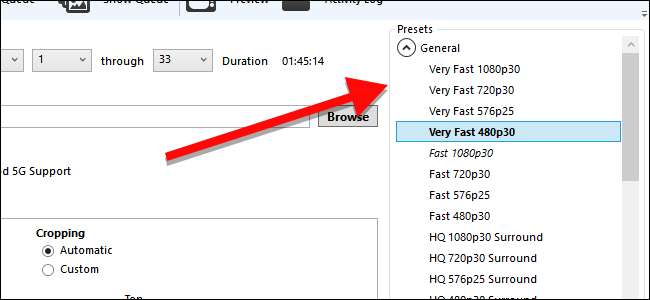
Hvis du ripper en DVD, der sælges i USA, skal du vælge 480p-forudindstillingen. Europæiske DVD'er er normalt 576p. Vælg ikke større forudindstillinger som 720p eller 1080p til dvd'er - de får ikke din video til at se bedre ud, de vil bare gøre filen større.
Trin tre: Start med at rippe!
Når du har valgt din titel og forudindstilling, skal du klikke på Start kodning øverst i vinduet. Tag derefter en snack.

Du ser en statuslinje langs bunden, der fortæller dig, hvor meget tid du har tilbage i rip. Rips af højere kvalitet tager længere tid, så du vil lade din computer køre et stykke tid.
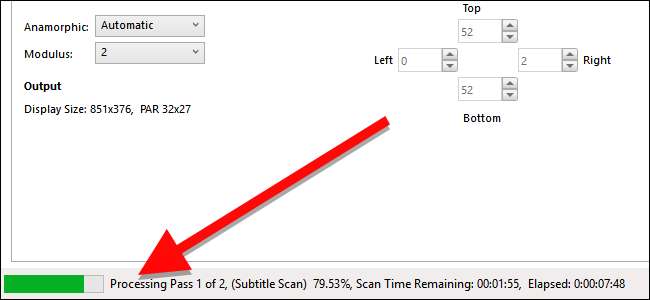
Når rippen er færdig, skal du være i stand til at dobbeltklikke på den for at se den! Eller hvis du bruger et filmbiblioteksprogram som Plex, skal du fortsætte og tilføj filmen til dit bibliotek .







